怎么连接局域网共享文件夹
2017-05-12
在同一个局域网内,我们可以将任何一台电脑里面的文件夹设置成共享文件夹,用来和其他用户共享这些文件夹的文件,那么我们应该怎样设置共享和连接共享呢?下面小编告诉你!
连接局域网共享文件夹的方法
首先按下图提示设置好需要共享的文件夹
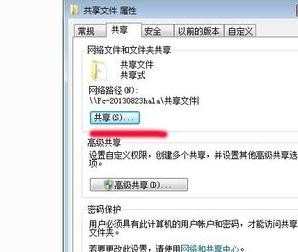
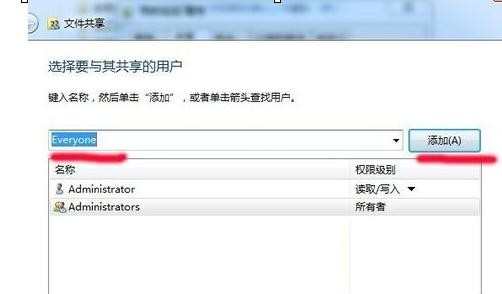
右键点击桌面的网络图标

进入网络设置面板后,点击更改高级共享设置,
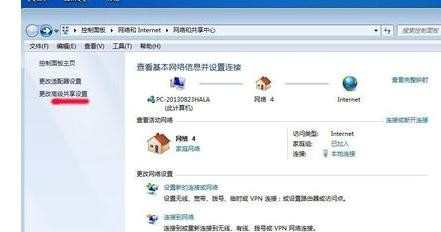
勾选关闭密码保护共享,然后点击保存修改,如果不选这一步,那么我们连接到共享文件夹时,就会出现要求输入帐号和密码的对话框,无法完成共享
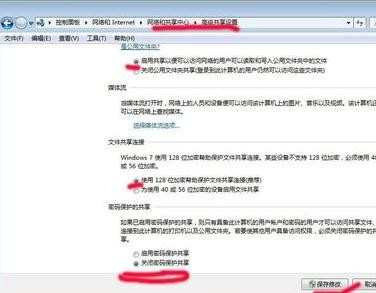
前面几步做好了,我们就可以在同一个局域网内的任何一台电脑,打开共享文件了,首先双击电脑桌面的网络,

双击网络后,会显示你已经设置好共享文件的电脑的名称,双击电脑名称,如下图,就可以打开共享的文件夹了。

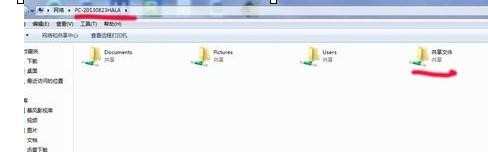
END